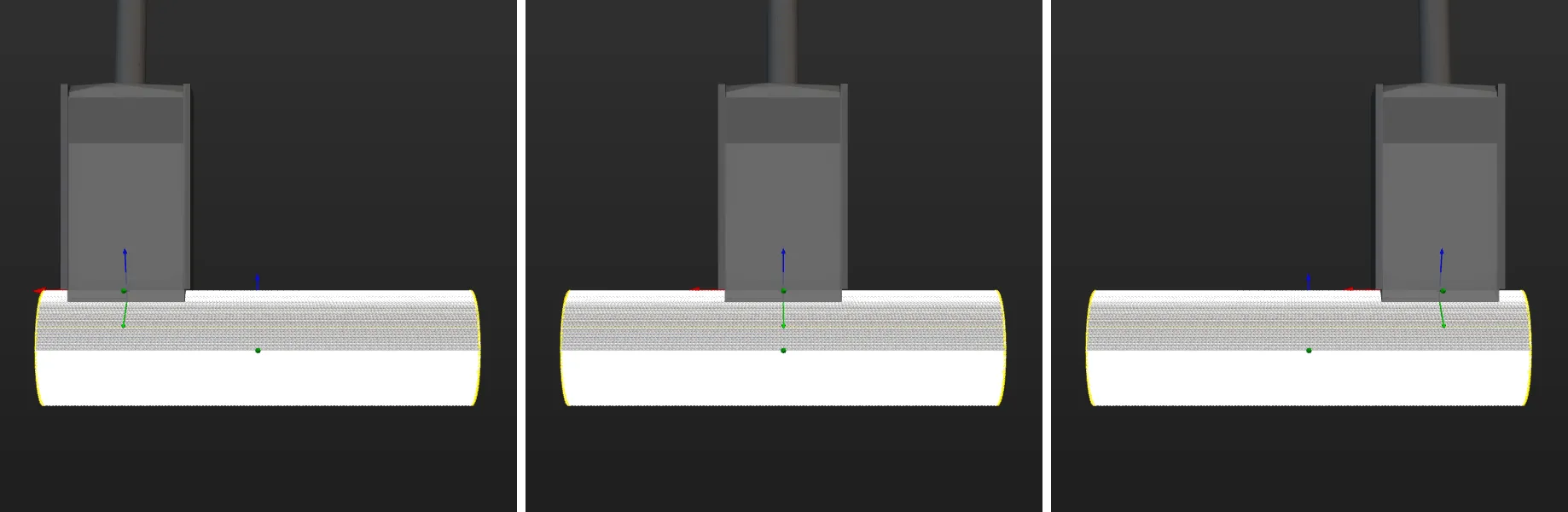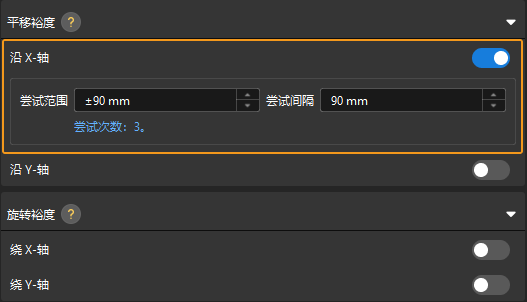无需点云模板时的工件配置
在该流程中,你可配置抓取点、抓取策略以及碰撞模型。
在工件库首页无需点云模板流程下方单击选择,即可进入配置流程。总体配置流程如下图所示。

-
设置抓取点:调整抓取点或添加抓取点阵列。
-
设置碰撞模型(可选):生成碰撞模型,用于路径规划时的碰撞检测。
下文将对配置流程进行介绍。
设置抓取点
调整抓取点
抓取点列表中显示默认添加好的抓取点,该抓取点以工件中心点为坐标系原点,工件中心点的位置变化将影响抓取点。你可对默认抓取点进行调整,或添加新的抓取点。
-
调整默认抓取点
若默认生成的抓取点不符合实际抓取需求,可在“抓取点配置”中自行设置抓取点相关数值,或在可视化区中通过手动拖拽的方式调整抓取点。
-
新增抓取点
若工件存在多个抓取点,可单击新建按钮新增抓取点。
以方管为例,方管侧面、端面和棱边均可被磁吸夹具吸取,所以可在方管的上述三个位置设置抓取点。

新增抓取点后,还可改变抓取点在抓取点列表中的位置,即拖拽调整抓取点顺序,以调整抓取点的优先级,实际抓取时,列表上方的抓取点将被优先考虑。
设置抓取点阵列
当工件存在对称性时,可根据实际需求基于工件中心点设置抓取点阵列。设置抓取点阵列后,可以提高路径规划成功率,减少机器人在抓取过程中末端工具的旋转,减少路径规划时间,使机器人抓取动作更加流畅、快捷。设置方法如下。
-
在抓取点配置下单击生成,生成抓取点阵列。
-
参考工件对称类型选择对称轴并设置对称次数和角度范围。
-
(可选)令视觉结果中包含抓取点阵列。
若关闭,Mech-Viz或路径规划工具将根据工件库中的设置生成抓取点阵列,并基于该阵列中的抓取点进行路径规划。
若开启,Mech-Vision将根据工件库中的设置输出抓取点阵列,Mech-Viz或路径规划工具将使用阵列中的抓取点进行路径规划。
以圆管为例,抓取点阵列设置如下图所示。
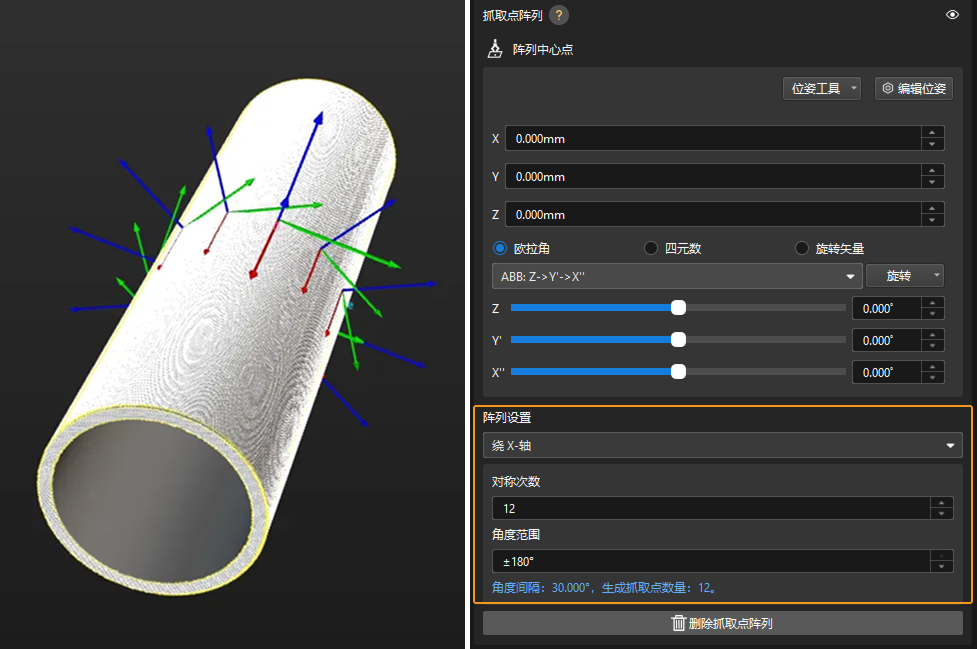
在实际应用中,Z 轴朝下的抓取点大概率是无效的,且会影响路径规划,所以在配置抓取点阵列时应该缩小阵列的角度范围,通常推荐将该范围控制在 ±90° 内。如下图所示,为乱序摆放的圆管配置抓取点阵列时,阵列抓取点角度范围为 ±30°,即可满足使用需求。
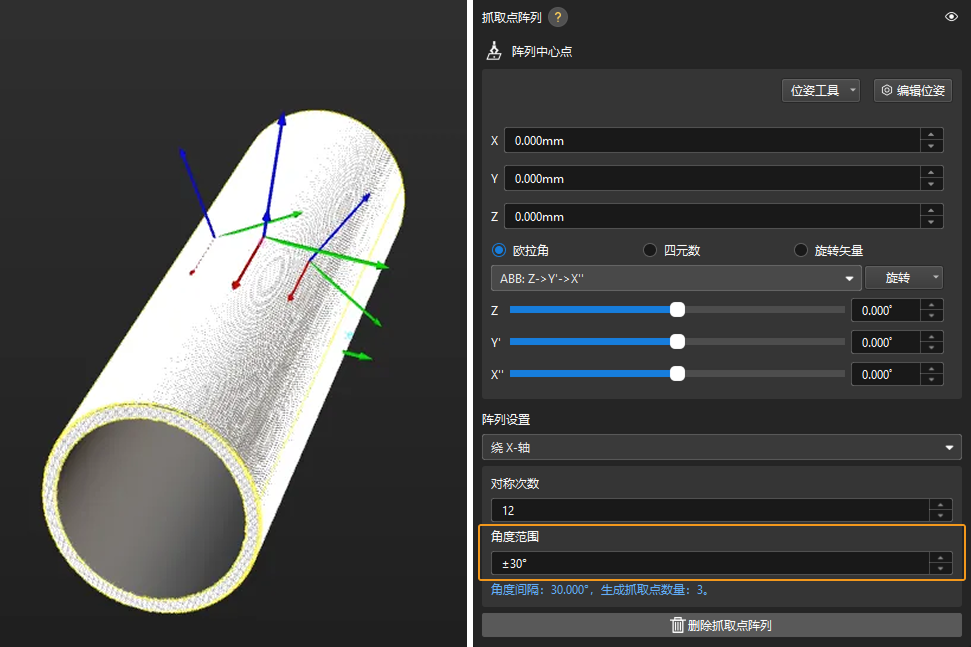
添加抓取配置
预览抓取效果
如果路径规划工具/Mech-Viz中配置了工具,可在工件库中启用,用于预览实际抓取时抓取点与工具的位置关系,从而帮助确认抓取点的设置是否合理。具体操作如下。
-
路径规划工具
-
Mech-Viz
-
添加末端工具。
在路径规划工具中添加末端工具并设置 TCP。
-
预览并启用工具。
添加末端工具后,工具信息将自动更新至工件库的工具列表。你可根据实际需求,在工具列表中选中工具,在可视化区预览实际抓取时抓取点与工具的位置关系(如下图所示),或勾选末端工具,用于实际抓取。
如果在路径规划工具中修改了工具,请在路径规划工具中保存更改,以更新工件库的工具列表。 
-
确保Mech-Viz工程位于当前方案下。
为了确保在工件库中获取到Mech-Viz中的末端工具信息,需参考导出工程到方案将Mech-Viz工程移动至当前方案。
-
添加末端工具。
在Mech-Viz中添加末端工具并设置 TCP。
-
预览并启用工具。
添加末端工具后,工具信息将自动更新至工件库的工具列表。你可根据实际需求,在工具列表中选中工具,在可视化区预览实际抓取时抓取点与工具的位置关系(如下图所示),或勾选末端工具,用于实际抓取。
如果在Mech-Viz中修改了工具,请在Mech-Viz中保存更改,以更新工件库的工具列表。 
设置碰撞模型(可选)
设置碰撞模型
碰撞模型是用于在路径规划中检测相应物体是否存在碰撞的 3D 模拟物体。工具可根据当前工件配置流程自动推荐碰撞模型生成方式,当前推荐的碰撞模型生成方式为使用简易几何体。工具将根据创建的简易几何体生成碰撞模型,然后进行碰撞检测。该方式生成的碰撞模型准确度低,但碰撞检测速度快。
设置已持有工件对称性
参考工件对称类型选择对称轴,然后设置对称次数和角度范围。
至此,即完成了碰撞模型设置。单击保存按钮,即可保存工件至 方案文件夹\resource\workobject_library 路径下,然后在后续匹配相关步骤中使用。